显卡性能测试软件推荐
电脑性能测试软件

电脑性能测试软件SuperPI经典的CPU测试软件,原理为通过计算不同数位的圆周率来考察计算机处理器性能。
CPUMark2.1汉化版CPUmark反映了由处理器,内部高速缓存(如果有也包括内置L2缓存)、外部缓存以及系统内存所组成的处理器子系统的运行速度。
3DMark2001SE正式版(内附注册码)显卡性能基准测试软件,对于这个软件就不用多作介绍了吧。
3DMark2006V1.0.2权威显卡测试软件(共享版)3dmark06主要使用较新一代游戏技术衡量directx9级别的3d硬件。
HDTach3.0.1.0for2K_XP汉化注册版这是一款具有相当权威性的硬盘评测工具。
PCMark04完全注册版(内有注册码)一款测试计算机综合性能的工具。
这是由鼎鼎大名的Futuremark推出的另一款硬件测试工具,软件的风格和3DMark03如出一辙。
整合的在线结果浏览器可以将你的测试结果与世界上较大的性能数据库进行对比。
PCmark04集易用性和专业性为一身,甚至适合刚刚上手的PC用户使用。
PCMark05专业版(内附注册码)后有V110升级包PCMark04的新一代版本,功能更强大。
freshdiagnosev7.38硬件性能分析程序,包括cpu、磁盘性能、显示卡性能以及主机版整体表现等等。
passmarkperformancetestv6.0build1011是一个专门用来测试你的电脑效能的性能测试程序。
总共包含有22种独立的测试项目,其总共包含于六大类:浮点运算器测试、标准的2d图形性能测试、3d图形性能测试、磁盘文件的读取/写入及搜寻测试、内存测试以及cpu的mmx相容性测试。
NeroCD-DVDSpeedV4.51.3光驱速度测试专业的光驱性能测试软件,可以测试多项数据,从而可到一个针对光驱性能描述较全面的数据。
sisoftwaresandraprov2007build1098这是一套功能强大的系统分析评测工具,拥有超过30种以上的测试项目,主要包括有cpu、drives、cd-rom/dvd、memory、scsi、apm/acpi、鼠标、键盘、网络、主板、打印机等。
如何使用Kombustor了解显卡性能
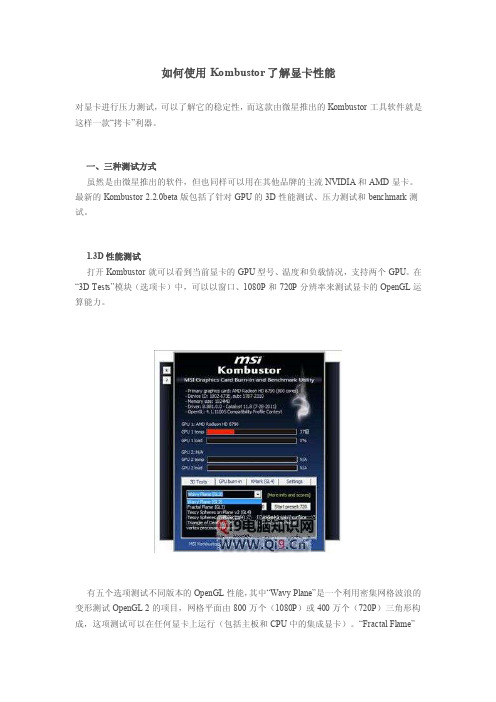
如何使用Kombustor了解显卡性能对显卡进行压力测试,可以了解它的稳定性,而这款由微星推出的Kombustor工具软件就是这样一款“拷卡”利器。
一、三种测试方式虽然是由微星推出的软件,但也同样可以用在其他品牌的主流NVIDIA和AMD显卡。
最新的Kombustor 2.2.0beta版包括了针对GPU的3D性能测试、压力测试和benchmark测试。
1.3D性能测试打开Kombustor就可以看到当前显卡的GPU型号、温度和负载情况,支持两个GPU。
在“3D Tests”模块(选项卡)中,可以以窗口、1080P和720P分辨率来测试显卡的OpenGL运算能力。
有五个选项测试不同版本的OpenGL性能,其中“Wavy Plane”是一个利用密集网格波浪的变形测试OpenGL 2的项目,网格平面由800万个(1080P)或400万个(720P)三角形构成,这项测试可以在任何显卡上运行(包括主板和CPU中的集成显卡)。
“Fractal Flame”是一个OpenGL 3.3测试,能渲染由上百万个点界面粒子构成的不规则火焰,它由400万个(1080P)或200万个(720P)点构成。
“Tessy Spheres on Plane(v2)”,这个OpenGL 4测试是在细分平面上绘制了三个细分球体,细分倍数为16×(1080P)或8×(720P)。
2.压力测试“burn-in”模块主要用来测试GPU的OpenGL和Direct3D运算能力以及超频后的稳定性和功耗、温度,3D API包括Direct3D 9、10、11和OpenGL 2、3。
测试有5个场景,分别是MSI LOGO、球体、圆环、立方体和HD6970 LOGO。
细心的玩家可能会发现,Kombustor与Furmark非常相似,实际上它正是采用了Furmark 程序的核心。
其实它们的测试场景画面都差不多,Kombustor的是毛绒绒的MSI LOGO,而FurMark的是毛绒甜麦圈。
显卡怎么测试
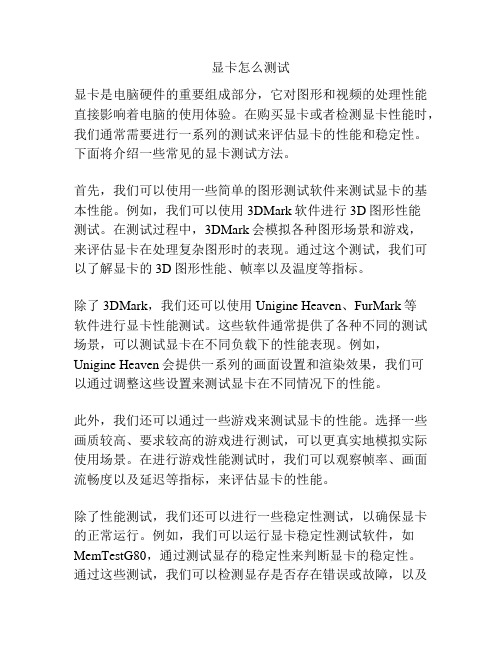
显卡怎么测试显卡是电脑硬件的重要组成部分,它对图形和视频的处理性能直接影响着电脑的使用体验。
在购买显卡或者检测显卡性能时,我们通常需要进行一系列的测试来评估显卡的性能和稳定性。
下面将介绍一些常见的显卡测试方法。
首先,我们可以使用一些简单的图形测试软件来测试显卡的基本性能。
例如,我们可以使用3DMark软件进行3D图形性能测试。
在测试过程中,3DMark会模拟各种图形场景和游戏,来评估显卡在处理复杂图形时的表现。
通过这个测试,我们可以了解显卡的3D图形性能、帧率以及温度等指标。
除了3DMark,我们还可以使用Unigine Heaven、FurMark等软件进行显卡性能测试。
这些软件通常提供了各种不同的测试场景,可以测试显卡在不同负载下的性能表现。
例如,Unigine Heaven会提供一系列的画面设置和渲染效果,我们可以通过调整这些设置来测试显卡在不同情况下的性能。
此外,我们还可以通过一些游戏来测试显卡的性能。
选择一些画质较高、要求较高的游戏进行测试,可以更真实地模拟实际使用场景。
在进行游戏性能测试时,我们可以观察帧率、画面流畅度以及延迟等指标,来评估显卡的性能。
除了性能测试,我们还可以进行一些稳定性测试,以确保显卡的正常运行。
例如,我们可以运行显卡稳定性测试软件,如MemTestG80,通过测试显存的稳定性来判断显卡的稳定性。
通过这些测试,我们可以检测显存是否存在错误或故障,以及显卡在长时间运行下的稳定性。
最后,我们还可以通过检查显卡的硬件参数和外观来进行初步的测试。
我们可以检查显卡的插槽是否正常,接口是否精确,以及散热器是否干净。
任何一个问题都有可能影响显卡的性能。
综上所述,我们可以通过使用软件进行图形测试、进行游戏性能测试、进行显存稳定性测试,以及检查硬件参数和外观来测试显卡的性能和稳定性。
通过这些测试,我们可以了解显卡的性能表现,并做出合理的购买或升级决策。
同时,这些测试也可以帮助我们发现和解决显卡问题,保证显卡的正常运行。
电脑硬件性能测试方法
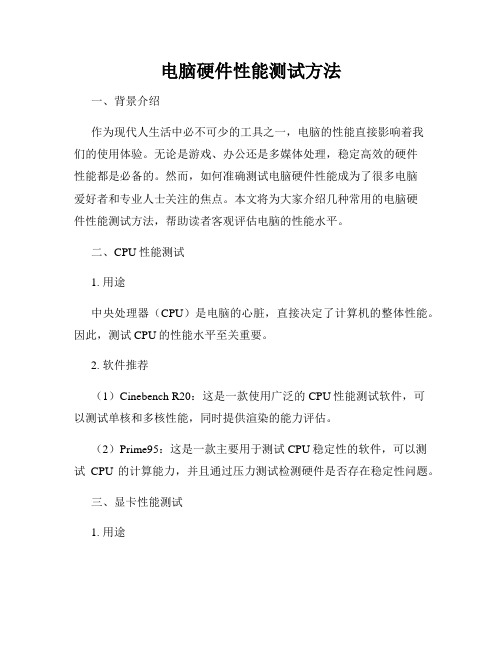
电脑硬件性能测试方法一、背景介绍作为现代人生活中必不可少的工具之一,电脑的性能直接影响着我们的使用体验。
无论是游戏、办公还是多媒体处理,稳定高效的硬件性能都是必备的。
然而,如何准确测试电脑硬件性能成为了很多电脑爱好者和专业人士关注的焦点。
本文将为大家介绍几种常用的电脑硬件性能测试方法,帮助读者客观评估电脑的性能水平。
二、CPU性能测试1. 用途中央处理器(CPU)是电脑的心脏,直接决定了计算机的整体性能。
因此,测试CPU的性能水平至关重要。
2. 软件推荐(1)Cinebench R20:这是一款使用广泛的CPU性能测试软件,可以测试单核和多核性能,同时提供渲染的能力评估。
(2)Prime95:这是一款主要用于测试CPU稳定性的软件,可以测试CPU的计算能力,并且通过压力测试检测硬件是否存在稳定性问题。
三、显卡性能测试1. 用途显卡是电脑处理图形相关任务的核心,对于游戏玩家和图形设计师来说尤为重要,因此测试显卡的性能水平对于购买时了解显卡性能提供了有力的参考。
2. 软件推荐(1)3DMark:这是一款非常受欢迎的显卡性能测试软件,提供多个测试场景,可以测试显卡在游戏、图形处理等方面的表现。
(2)Unigine Heaven:这是一款用于测试显卡在3D游戏场景中性能的软件,通过渲染复杂的场景来评估显卡的性能。
四、内存性能测试1. 用途内存是电脑中的临时存储器,直接影响着数据传输的速度和效率,在多任务处理和大数据处理时尤为重要。
2. 软件推荐(1)AIDA64:这是一款全能型的硬件信息检测和诊断工具,可以测试内存的读写速度、带宽和延迟等参数。
(2)MemTest86:这是一款专门用于测试内存稳定性和错误的软件,通过全面的内存测试,检查内存模块是否存在故障。
五、硬盘性能测试1. 用途硬盘是电脑中存储文件和数据的重要设备,对于系统运行速度和文件读写速度有直接影响。
2. 软件推荐(1)CrystalDiskMark:这是一款简便易用的硬盘性能测试软件,可以评估硬盘的读写速度、顺序和随机访问性能等指标。
如何检测显卡

如何检测显卡
要检测显卡的性能和状态,可以采取以下几种方法:
1. 使用显卡管理工具:许多显卡都配备了自己的管理工具,如NVIDIA的GeForce Experience、AMD的Radeon Settings等。
这些工具可以提供显卡的详细信息,包括型号、驱动版本、温度、风扇转速等。
通过查看这些信息,可以了解显卡的工作状态和性能。
2. 使用第三方软件:有许多第三方软件可以用于检测显卡性能,如GPU-Z、MSI Afterburner、HWiNFO等。
这些软件可以提
供更为详细的显卡信息,包括显存大小、核心频率、内存频率、显卡使用率等。
同时,这些软件还可以通过进行压力测试,评估显卡的性能表现。
3. 运行显卡性能测试软件:除了检测显卡的参数信息外,还可以通过运行显卡性能测试软件来测试显卡的性能。
一些常用的显卡性能测试软件包括3DMark、Unigine Heaven、FurMark等。
这些软件可以模拟真实应用场景,检测显卡在游戏、图形渲染等方面的性能表现。
4. 观察游戏或图形应用的运行情况:通过运行一些图形密集型的游戏或应用程序,可以观察显卡在运行过程中的表现。
可以注意游戏的帧率、画质、流畅度等指标,来判断显卡的性能是否正常。
总之,通过以上方法可以检测显卡的驱动情况、参数信息、温
度状况以及性能表现等。
有了这些信息,可以更好地了解显卡的工作状态,及时调整设置或解决问题。
电脑硬件性能测试软件大全

测试软件:3DMark 11:时至今日,依然没有任何一个测试软件或者游戏能够取代3DMark在游戏玩家心目中的地位,因为3DMark的魅力就在于它所带来的不仅仅是惊艳的画面,更重要的是向广大玩家提供了一种权威、系统、公正衡量显卡性能的分值。
AIDA64:除了检测硬件型号、查看硬件信息之外,还具有基础性能测试功能。
我们用其中自带的内存性能测试组件进行内存读写性能测试。
另外使用Sandra2011测试内存带宽和延迟。
WinRAR:是目前使用最广泛的压缩解压缩软件,而且它自带性能测试工具,可以为广大用户提供系统性能参考,WinRAR压缩/解压缩的运算主要依赖于CPU的性能以及内存性能。
PCMARK 7:在经历跳票风波之后,全球著名图形及系统测试软件开发公司Futuremark为我们带来了新一代的整机性能测试工具——PCMark 7。
和历代前辈一样,PCMark 7也是一套针对PC系统进行综合性能分析的测试套装,不过这次需要操作系统是微软windows7,Windows Vista/XP完全被淘汰。
3D理论性能测试:3DMark 11时至今日,依然没有任何一个测试软件或者游戏能够取代3DMark在游戏玩家心目中的地位,因为3DMark的魅力就在于它所带来的不仅仅是惊艳的画面,更重要的是向广大玩家提供了一种权威、系统、公正衡量显卡性能的分值。
首先是3DMARK11的测试成绩,在综合成绩下,四通道内存要比三通道内存高出2%的性能提升。
Aida64内存性能测试AIDA64除了检测硬件型号、查看硬件信息之外,还具有基础性能测试功能。
我们用其中自带的内存性能测试组件进行内存读写性能测试。
另外使用Sandra2011测试内存带宽和延迟。
在AIDA64中,可以明显看出四通道与三通道的差距,带宽等等的提升也是必然的事情,所以读、写复制上的成绩差距如此明显是很正常的。
WinRAR内存性能测试WinRAR是目前使用最广泛的压缩解压缩软件,而且它自带性能测试工具,可以为广大用户提供系统性能参考,WinRAR压缩/解压缩的运算主要依赖于CPU的性能以及内存性能。
techpowerup怎么用

techpowerup怎么用
techpowerup这款软件是一款知名的显卡超频测试软件,它能够帮助用户直观的检测显卡超频功能,让用户更加了解自己的显卡设备信息,内置显卡稳定性测试工具,可以从多个方面让用户了解自己的显卡性能。
相信在生活中有很多都会自己配电脑的主机,那么对显卡的选择就非常重要了,如果不知道显卡的性能体质怎么样的话,就可以通过techpowerup这款软件来进行测试,接下来小编就跟大家分享一下具体的测试方法吧,有需要的朋友不妨一起来看看这篇方法教程,希望能帮到大家。
方法步骤
1.首先第一步我们点击上方分享的下载链接,点击进入到这款软件的下载界面,将它下载下来之后安装软件。
2.软件安装完成之后,我们需要点击打开电脑的设备管理器界面,然后在这个界面中查看驱动安装是否正确。
3.确认驱动安装正确之后,我们就可以点击打开软件开始检测显卡体质了,打开软件界面之后可以看到有很多的选项。
4.点击测试之后有问题的话会显示到界面中,我们可以查看各类参数,然后将这些参数与自己理想的数值进行对比,可以发现一些不足的地方。
5.之后找到Bus interface选项后面的问号,点击这个问号之后会出现下图所示的界面,我们点击其中的Start Render Test开始测试按钮即可。
6.测试过程中我们找到GPU这个选项上方的窗口,右键点击之后在出现的选项中选择Read ASIC quality这个选项就可以查看显卡体质了。
以上就是小编今天跟大家分享的使用techpowerup这款软件来测试显卡体质的具体操作方法,有需要的朋友赶紧试一试小编分享的这个方法吧,希望能够对大家有所帮助。
实用显卡测试工具大全

首先N卡吧..支持一下NV..NVIDIA nTune v5.05.54简体中文版这个软件不知道还有没有人记得了..nTune是NVIDIA官方推出的系统状况监视调节工具,nTune的主要功能包括:1.电压和总线速度监控。
2.温度和风扇速度监控。
3.可动态调节的总线速度。
4.可动态调节的电压和风扇速度。
5.可动态调节的内存定时。
6.强大的系统性能调整优化工具-NVPerformance。
下载地址ftp:///tools/display/ntune_v50554.zipAfterburner 2.0.0 BetaMSI微星Afterburner显卡监控超频工具 2.0.0 Beta 6版For WinXP/XP-64/Vista/Vista-64/Win7/Win7-64(2010年8月17日发布)Afterburner是微星基于RivaTuner内核开发的一款显卡辅助工具,凭借简单快捷、功能强大的特点吸引了不少用户。
今天,微星放出了全新的Afterburner 2.0.0 Beta 6,不但跳过了1.7-1.9,而且看起来新版本已经经过了很长时间的内部测试。
/drivers/388-155318-MSI-Afterburner-2.0.0-Beta-6-For-WinXP-X/ExperTool v5.61、该版本ExperTool必须搭配NVIDIA Forceware163.71活以上版本驱动使用。
2、在进行流处理器独立超频时需要把LINK CLOCKS这一项搭钩去掉,否则流处理器频率只能随核心频率调整而调整。
3、在进行完流处理器独立超频后,必须再拖动一下核心频率的拉条,随意上升下降大于1MHz频率,再套用。
这样驱动才会正确地读取新设定的流处理器频率,这是目前NVIDIA 驱动的一个BUG,相信以后版本会加以改善。
4、超频对显卡有可能会造成伤害,耕昇不承担由此引发问题的任何责任。
下载地址:ExperTool5.6.rarNV显卡BIOS修改利器,NiBiTor v5.4NVIDIA BIOS Editor (NiBiTor)昨天更新到了Version 5.4了,这个非官方的GeForce显卡BIOS修改程序是DIYer玩家们修改BIOS的好帮手,它对玩家提供了自由修改显卡的核心频率、内存频率、工作电压、风扇转速等敏感参数的权力。
- 1、下载文档前请自行甄别文档内容的完整性,平台不提供额外的编辑、内容补充、找答案等附加服务。
- 2、"仅部分预览"的文档,不可在线预览部分如存在完整性等问题,可反馈申请退款(可完整预览的文档不适用该条件!)。
- 3、如文档侵犯您的权益,请联系客服反馈,我们会尽快为您处理(人工客服工作时间:9:00-18:30)。
显卡性能测试软件推荐
在当前科技发展日新月异的时代,计算机和游戏领域的迅速发展使
得显卡的性能成为了用户选购显卡的一个重要指标。
然而,对于一般
用户来说,如何准确判断一款显卡的性能优劣并不容易。
因此,本文
将推荐几款常用的显卡性能测试软件,帮助用户准确评估显卡性能。
一、3DMark
3DMark是一款知名的显卡性能测试软件,广泛应用于计算机硬件
性能评估领域。
它包含多个测试场景,可以全面测试显卡的性能表现,如游戏模拟、物理渲染等。
通过运行3DMark,用户可以获得显卡在各
种情况下的性能得分,以及与其他显卡的对比分析。
3DMark提供多个
版本,用于测试不同级别的显卡,用户可以根据自己的需求选择合适
的版本进行测试。
二、Unigine Heaven
Unigine Heaven是一款专注于显卡性能测试的软件,其主要测试场
景是虚拟的天空环境。
用户在运行软件时,可以欣赏到逼真的天空和
飞行动画,同时也能够评估显卡的性能。
Unigine Heaven支持多种显卡
功能的测试,如抗锯齿、纹理过滤等,可以帮助用户全面了解显卡的
性能优劣。
三、FurMark
FurMark是一款专注于显卡稳定性和温度测试的软件。
通过运行FurMark,用户可以对显卡进行长时间的高负载测试,以评估显卡在高
强度运算下的性能和稳定性。
同时,FurMark还能够监控显卡的温度,并在超过安全范围时及时发出警报,以保护显卡的安全使用。
四、GPU-Z
GPU-Z是一款轻量级的显卡信息检测软件,其主要功能是提供显卡
的详细参数和实时性能数据。
用户可以通过GPU-Z查看显卡的型号、
驱动版本、核心频率、显存大小等信息,同时也可以监控显卡的核心
温度、负载情况等数据。
对于普通用户来说,GPU-Z提供了一个简单
直观的方式来了解显卡的性能和工作状态。
五、MSI Afterburner
MSI Afterburner是一款知名的显卡超频软件,但它也具备显卡性能
监控的功能。
通过MSI Afterburner,用户可以实时监测显卡的温度、
风扇速度、显存占用率等参数,并且可以进行一些基本的超频调整。
虽然主要是针对游戏玩家和超频爱好者,但MSI Afterburner的性能监
控功能也可以帮助普通用户评估显卡的性能。
综上所述,以上几款显卡性能测试软件在用户购买显卡、评估显卡
性能时都非常有用。
无论是通过3DMark全面评估,还是通过Unigine Heaven观察细节表现,亦或是通过FurMark测试稳定性和温度,都能
够为用户提供准确的性能数据。
而GPU-Z和MSI Afterburner则可以用
于监控显卡的工作状态和参数,帮助用户全面了解显卡的性能。
因此,对于那些想要购买显卡、评估显卡性能的用户来说,以上几款显卡性
能测试软件都是不错的选择。
